Cos’è iOS? iOS – 101
Possiedi un dispositivo Apple? Allora dovete familiarizzare con l’iOS. Come software operativo che gira su tutti i prodotti Apple, è la piattaforma dove vivono tutte le tue app preferite. Scoprite cosa fa il vostro iOS e come tenerlo aggiornato.

Che cos’è iOS?
iOS è il sistema operativo che gira sul vostro dispositivo Apple. È preinstallato su tutti i dispositivi Apple, come iPhone, iPad o iPod touch, il che significa che la vostra esperienza su questi dispositivi sarà praticamente uniforme. Potete sapere cosa aspettarvi quando passate da un dispositivo all’altro. Quando interagite con il vostro dispositivo Apple, avrete l’esperienza che il team del software Apple ha progettato, dal modo in cui l’interfaccia appare al modo in cui navigate tra le applicazioni.
Come controllare la versione del software
Non tutti hanno la stessa versione di iOS in esecuzione sul proprio dispositivo Apple, poiché Apple aggiorna regolarmente iOS. C’è un modo semplice per verificare quale versione è in esecuzione sul proprio dispositivo.
- Per prima cosa, vai su Impostazioni, nella tua schermata iniziale
- Quindi selezionare General, e toccare su About.
- Vedrete quindi un intero elenco di informazioni sul vostro dispositivo, compreso il numero di supporti che state memorizzando su di esso, il numero di applicazioni, ecc.
- In questa lista, vedrete anche ‘Versione’, che vi mostrerà su quale versione di iOS il vostro dispositivo è in esecuzione.
- Potete anche scoprire quale versione di iOS il vostro dispositivo è in esecuzione sul vostro computer, aprendo iTunes, collegando il dispositivo con il vostro cavo USB, e poi selezionando il dispositivo quando appare in iTunes.
Attualmente siamo nell’ambiente di iOS 9 in attesa che iOS 9.3 venga rilasciato al pubblico a breve.

Devo aggiornare la versione iOS?
Dipende. Apple consiglia di aggiornare i dispositivi alle ultime versioni di iOS quando sono disponibili. a nostro avviso, ci sono alcune linee guida che possono essere seguite. Se avete gli ultimi modelli di iPhone o iPad e siete sempre all’avanguardia, ha più senso aggiornare. Questo vi permette di provare le nuove funzionalità, come la modalità notturna quando viene rilasciata. C’è anche una finestra di tempo, di solito da due a tre settimane, durante la quale è possibile scegliere di declassare la propria versione di iOS se si verificano problemi con l’ultimo aggiornamento.
Se si è su iOS 9 – l’aggiornamento a livelli di patch non rompe le applicazioni esistenti e risolve i noti problemi di sicurezza, prestazioni, efficienza energetica e bug, quindi declinare un aggiornamento 9.0.x o 9.x è molto più difficile da giustificare rispetto al semplice non aggiornare a 9.0 in primo luogo. Questo è sempre stato il mantra di Apple.
Tuttavia, se si utilizza un dispositivo di vecchia generazione o se si è indifferenti alle nuove funzionalità dell’ultimo iOS, si può scegliere di aspettare un po’ di tempo e valutare. Quando il nuovo pezzo di iOS viene rilasciato, può essere buggy con alcune caratteristiche e Apple rilascia successivamente una beta per risolvere questi problemi. Entro tre o quattro settimane dal rilascio, se ci sono bug importanti, ne sentirete parlare nei titoli dei giornali. Un esempio di questo è stato quando le persone sono migrate su iOS 9 da iOS 8. Inizialmente ci sono state molte sfide, dato che il software aveva dei bug. Alcune persone hanno aspettato mesi prima di passare a iOS 9.
Cosa devo fare per i fastidiosi promemoria?
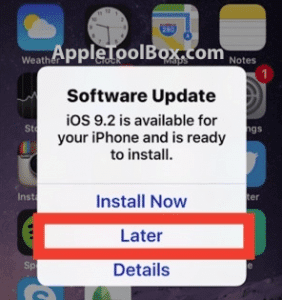
Quando Apple rilascia una nuova versione di iOS, inizierete a vedere il messaggio nel vostro dispositivo da aggiornare. Per le persone che non vogliono aggiornare, questo può essere fastidioso.
Per prima cosa lasciatemi spiegare perché state ricevendo quella notifica. Anche se gli aggiornamenti automatici sono disattivati, il nuovo aggiornamento IOS viene comunque scaricato sul telefono e sull’iPad. È già nel vostro telefono e iPad in attesa che lo installiate completamente. Non è installato, ma si trova nel telefono e nell’iPad in attesa di essere installato con un clic. Itcontinuouslyreminds you to update via theseoptions: a) Install Nowb) Install Later C) install Tonight and d) Remind Me later
Quindi quello che dovete fare è quanto segue:
Cliccare sull’icona Impostazioni. Poi cliccare su Generale. cliccare su Storage & uso di iCloud. Potrebbe semplicemente dire Storage sul vostro dispositivo. Quando si aprirà la pagina successiva vedrete in alto la parola Storage. Sotto di essa si vedrà la scritta Gestisci archiviazione. Cliccate su di essa e aspettate che la lista sia completamente popolata. A seconda di quante app hai a disposizione questo può richiedere da un paio di secondi a circa mezzo minuto. Guardate questa lista fino a quando non vedete il nuovo aggiornamento di iOS. Cancellatelo. Poi il tuo avviso di pop up dovrebbe sparire. Non preoccupatevi di perdere l’aggiornamento. Potete sempre riceverlo più tardi in futuro. Se in futuro lo otterrete di nuovo, significa che Apple lo ha scaricato di nuovo sul vostro telefono o iPad senza il vostro permesso. Basta rifare tutto da capo per cancellarlo e liberarsi del nuovo pop up. Questo è l’unico modo per eliminare il pop up senza installarlo.
Si prega di tenere presente che quando si carica il telefono con il wi-fi abilitato, esso scaricherà nuovamente l’iOS nel dispositivo. Potrebbe essere necessario spegnere il dispositivo in modalità Aereo durante la ricarica per gestire questo problema.
Il vostro dispositivo scaricherà sempre un nuovo aggiornamento quando sarà collegato alla rete wifi, quindi dovrete cancellare ripetutamente l’aggiornamento per evitare questa fastidiosa notifica. Oppure mettete sempre il vostro dispositivo in modalità aereo durante la ricarica. Non è l’ideale, ma questa è la soluzione migliore per bloccare il server di aggiornamento dal tuo router.Per bloccare il tuo router wireless per evitare che i tuoi dispositivi Apple iOS contattino i server di aggiornamento Apple puoi aggiungere mesu.apple.com al tuo router.
Come aggiornare il vostro software
È possibile aggiornare il dispositivo in modalità wireless o tramite iTunes. Quando appare una notifica pop-up che indica la disponibilità di un aggiornamento, basta toccare ‘Installa ora’. Altrimenti, puoi collegare il tuo dispositivo a una fonte di alimentazione e connetterlo al Wi-Fi. Vai su Impostazioni, poi Generale e tocca su Aggiornamento software. Toccare Download e Installa.
Potresti vedere una notifica che ti dice che hai bisogno di più spazio libero per l’aggiornamento, quindi devi rimuovere alcune delle tue app. Puoi scegliere di annullare o continuare. Non preoccupatevi, se disinstallate le applicazioni, iOS le reinstallerà dopo l’aggiornamento. Per aggiornare immediatamente, toccare Installa. È anche possibile scegliere di Installare Stasera o in qualche altro punto toccando Più tardi.
Ci sarà un altro promemoria di notifica per l’installazione. Se si tocca Installare stasera, è sufficiente collegare il dispositivo iOS ad una fonte di alimentazione quando si va a letto. Durante la notte, l’aggiornamento verrà installato automaticamente. Potete anche aggiornare il vostro iOS tramite iTunes se non c’è abbastanza spazio sul vostro telefono. È importante notare che il vostro computer dovrà essere collegato ad una rete oltre al vostro hotspot personale sul dispositivo iOS che state aggiornando. Dovrete anche avere l’ultima versione di iTunes sul vostro computer. Quindi, collegate il vostro dispositivo al computer, aprite iTunes e selezionate il vostro dispositivo. Fare clic su “Riepilogo”, quindi su “Controlla per l’aggiornamento”. Fare clic su Scarica e aggiorna.
Nel complesso, l’aggiornamento del vostro iOS manterrà il vostro dispositivo ben protetto da potenziali vulnerabilità e lo farà funzionare senza problemi. Tenete questo a portata di mano per controllare la vostra versione attuale di iOS, o per aiutarvi a guidarvi attraverso il processo la prossima volta che esce un aggiornamento.
RELATIVO: Cosa possiamo aspettarci in iOS 10?
<
